Edge Blocker bloquear o Microsoft Edge no Windows 10
ATUALIZAÇÃO: esta ferramenta se aplica apenas à versão legada do Edge e não ao novo navegador Edge baseado em Chromium.
Edge é o novo navegador para Windows 10 da Microsoft. O navegador moderno da Microsoft ainda não é concorrente do Google Chrome ou do Mozilla Firefox. O navegador, embora seja o navegador padrão no Windows 10, sua participação de mercado é inferior a 32% no Windows 10, de acordo com a Net Applications, o que indica que a maioria dos usuários de PC prefere navegadores de terceiros em vez do Microsoft Edge.
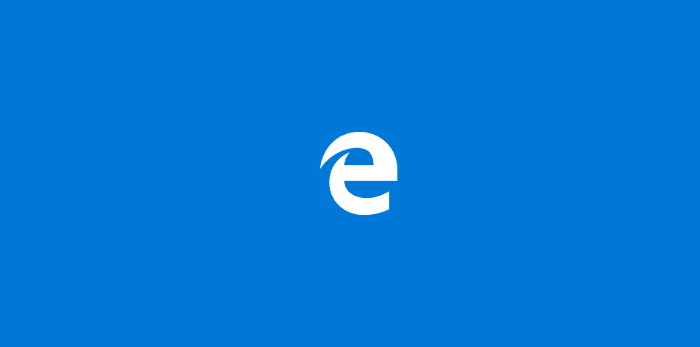
Edge no Windows 10
A Microsoft está atualizando o navegador Edge para incluir novos recursos e opções. O navegador Edge deve ser comparável ao Chrome e Firefox até o final deste ano, uma vez que receber suporte para extensões.
Para aqueles usuários que não estão impressionados com os novos recursos do navegador, o Windows 10 não oferece uma maneira de desinstalar ou bloquear o navegador. E como é um aplicativo e não um programa de desktop clássico, não podemos bloqueá-lo ou desinstalá-lo usando bloqueadores de aplicativos padrão para Windows.
Há alguns meses, analisamos uma ferramenta de terceiros que permitia desinstalar e remover o Edge do Windows 10. Neste artigo, estamos compartilhando outra ferramenta de terceiros projetada para bloquear completamente o Microsoft Edge no Windows 10.
Edge Blocker para Windows 10
O Edge Blocker é outro software gratuito do site Sordum. Como você provavelmente sabe, o site Sordum tem dezenas de ferramentas gratuitas como Easy Context Menu para adicionar novas opções ao menu de contexto, DNS jumper para alterar rapidamente seu DNS, Firewall App Blocker e Qemu Simple Boot usando o qual você pode facilmente testar se o seu USB ou ISO inicializável é realmente inicializável.
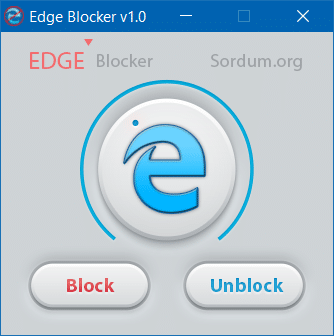
O software Edge Blocker faz um trabalho e muito bem. Ele foi projetado para bloquear completamente o navegador Microsoft Edge no Windows 10 com um clique, e o software faz seu trabalho sem problemas.
O programa é útil, especialmente se você estiver no Windows 10 Home ou no Windows 10 Pro edition, pois essas edições do Windows 10 não incluem o recurso Applocker para bloquear aplicativos sem a ajuda de ferramentas de terceiros.
Bloquear Edge no Windows 10 usando Edge Blocker
Etapa 1: a primeira etapa é baixar a versão mais recente do Edge Blocker em seu PC com Windows 10. Visite esta página para baixar a versão mais recente.
Etapa 2: Extraia o arquivo zip baixado para obter o executável do Edge Blocker. Clique com o botão direito do mouse no executável do Edge Blocker e clique em Executar como administrador. Sim, você deve executar o Edge Blocker com direitos de administrador para bloquear ou desbloquear o Microsoft Edge em seu PC.
OBSERVAÇÃO: Se você vir a tela a seguir ao tentar executar o Edge Blocker, clique em Mais informações e, em seguida, clique no botão Executar assim mesmo. O Edge Blocker é um programa seguro.
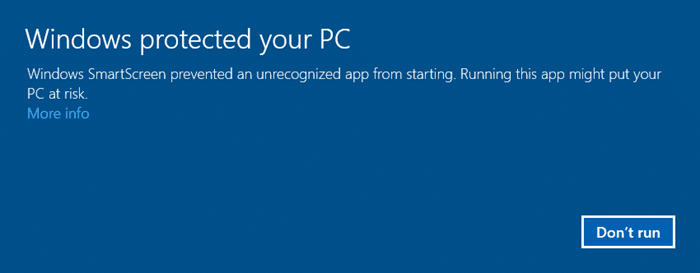
Etapa 3: finalmente, clique no botão bloquear para bloquear o Edge ou clique em desbloquear o Edge se já estiver bloqueado.

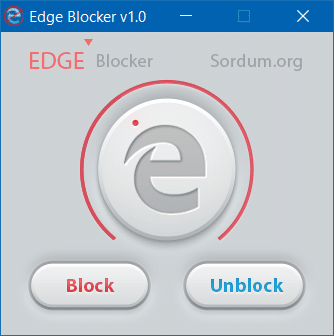
Por último, mas não menos importante, o Edge Blocker é um utilitário gratuito e também portátil. Você não precisa instalá-lo. Basta fazer o download, extrair e executar.
Obrigado ao Hikmet Guner por nos pedir para revisar este software útil no Into Windows.